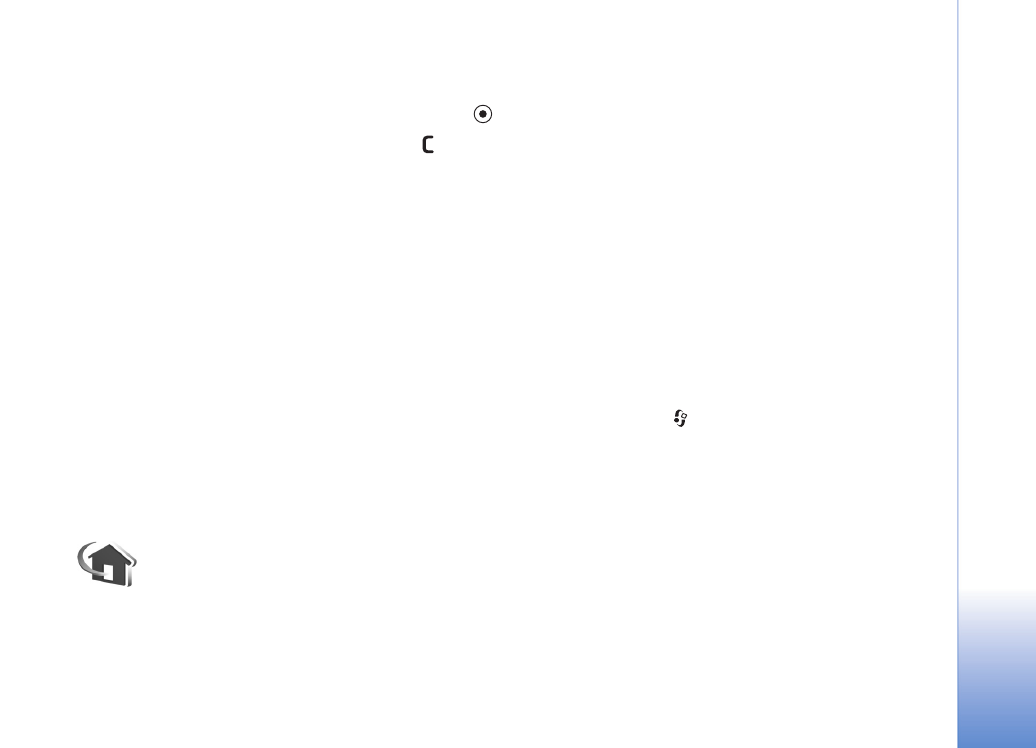
Definições da rede subscrita
Para partilhar ficheiros multimédia guardados na
Galeria
com outros dispositivos compatíveis com UpnP, através da
LAN sem fios, primeiro é necessário criar e configurar o
seu ponto de acesso à Internet de LAN sem fios e, em
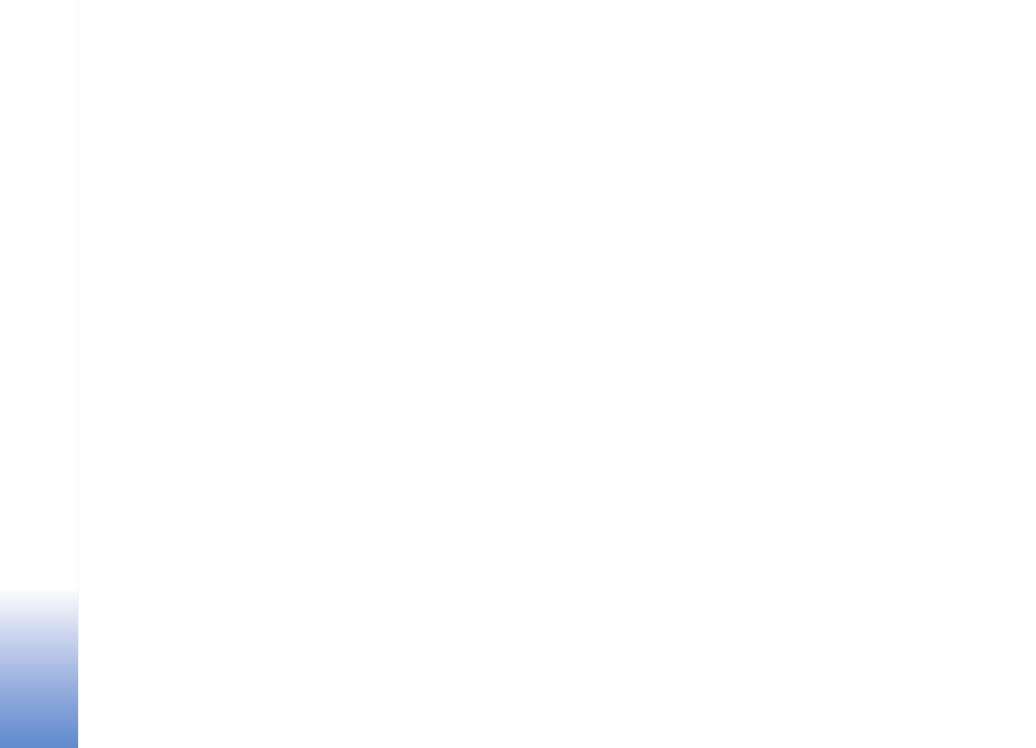
Galeria
38
Copyright © 2006 Nokia. All rights reserved.
seguida, configurar a aplicação
Rede subsc.
. Consulte
‘LAN sem fios’, p. 15, e as definições da LAN sem fios em
‘Pontos de acesso’, p. 109 e ‘LAN sem fios’, p. 112.
As opções relacionadas com a
Rede subsc.
não estão
disponíveis na
Galeria
enquanto as definições da
Rede
subsc.
não forem configuradas.
Configurar definições
Para configurar a aplicação
Rede subsc.
, seleccione
Conectiv.
>
Rede subsc.
>
Definições
e, entre as
seguintes opções:
Partilha de conteúdo
— Permite autorizar ou recusar a
partilha de ficheiros multimédia com dispositivos
compatíveis. Não active a
Partilha de conteúdo
antes de
ter configurado todas as outras definições. Se activar a
Partilha de conteúdo
, os outros dispositivos compatíveis
com UPnP da rede subscrita poderão ver e copiar os seus
ficheiros.
Ponto de acesso subscrito
— Seleccione o seu ponto de
acesso à Internet. Se a sua rede subscrita não tiver
definições de segurança de LAN sem fios activadas,
receberá um aviso de segurança. Pode continuar e activar
a segurança da LAN sem fios mais tarde, ou interromper a
definição do ponto de acesso e activar primeiro a
segurança da LAN sem fios. Consulte LAN sem fios em
‘Pontos de acesso’, p. 109.
Nome meu dispositivo
— Especifique um nome para o seu
dispositivo, o qual será apresentado aos outros dispositivos
compatíveis da rede subscrita.
Definir conteúdos para partilha
Quando activa a
Partilha de conteúdo
, os outros
dispositivos compatíveis com UPnP da rede subscrita
poderão ver e copiar os ficheiros que pretende partilhar
com os mesmos.
Para seleccionar ficheiros multimédia para partilhar com
outros dispositivos, ou para ver o estado de partilha de
Imagens e vídeo
ou álbuns de
Música
, seleccione
Part.
conteúdo
.